有图桌面版是由北京有图互联科技股份有限公司推出的一款傻瓜式相册制作软件,,软件功能强大,内置多套模板,丰富的照片特效,可以自由设计图片,设计内容包括:DIY照片书、婚纱影集、纪念册、画册等多种多样的设计风格,使用简单,新手朋友也可使用,还在羡慕他人多变的照片风格吗?赶快下载有图桌面版吧,发挥你们的创意,让自己也成为设计师。
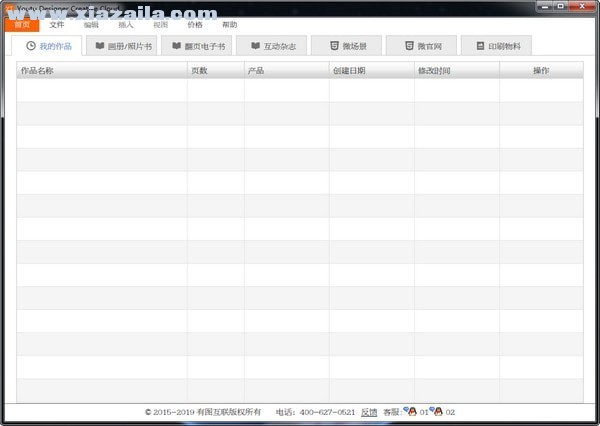
功能介绍
Youtu Designer ,为您创作精美的书,纸质书or电子书。
您可以免费安装到您电脑上,无论是Windows还是Mac都可以,让任何人都能制作出一本精美的画册或电子书。有了主题,素材、视音频、交互动画等丰富内容,让您的内容栩栩如生,有图坚信未来是”纸电同步”时代!
操作简单,成果专业
快速启动我们的主题和丰富的素材库,轻松完成属于自己的创作。
功能强大
同一作品同步生成电子书和印刷版,高洁印刷,所见即所得。
一键传播
扫码便可分享到朋友圈,完成您的自出版梦想。
对于爱好摄影和热爱创作的人来说,使用有图桌面版,内置各类主题的模板和海量的素材库,可以快速设计各种主题的画册和杂志等,在我们的主题
模板的上拖拽图片和快速排版大文字,能大大提高您的设计效率。如果您想自2DIY ,可以选用布局库以及素材库。
对于设计师或企宣人员来说,有图不但能快速完成自己想要的商业印品,还能”纸电同步”, 扫码即可分享,有图一站式帮你实现了从图文排版,动
画制作以及一键发布成手机版 ,大大提高了您的工作效率。
有图最能带给您的惊喜是任何时候都可以将PDF和PPT快速生成3D翻页效果的电子书/电子画册,还具备搜索,目录,书架,多媒体等功能,近年流
行的H5 ,有图同样可以创作,扫码即可分享到社交圈,如果您想自己打印和印刷,还可以导出高清图和下载PDF ,总之来有图能把您设计更简单。
软件特色
精彩模板,为你的著作拉开精彩序幕
你也许想从一纸空白开始,追随自己的想象力。如果这让你有些手足无措,那么从有图设计的精美模板开始就好。无论有图画册、有图电子书还是有图H5 ,各种主题任选,横版、竖版都不在话下。你可以在每个模板的多种页面版式中进行选择,也可以创作你自己的版式
印刷品、电子均可以有图来创作
无论您创作什么作品,您的焦点一定是您的内容和设计版式,有图桌面版能您发布多种格式-印刷品和电子书,一次制作即可得到多种格式
拖放间,轻松成就著作
Youtu Designer可让你轻松添加文字、图片、图形等内容,让你的有图书以你想要的方式呈现。当你把图片导入进来时,图文的版式会根据您选择的布局而变化。你甚至还可以导入PDF和psd文件,并在YoutuDesigner中进行编辑,使其更趋完美
手指一点,身定制一切
Youtu Designer还具备制作图书所需要的一切,不局限于文字。轻点-下,便可在页面上任意一处添加图形、图表、文字和小组件。你可以借助自定义字体,全面为文章赋予风格;使用动画功能设置元素的互动关系;以及添加视频和音频元素,让阅读生动起来。
高精印刷、所见即所得
你的印刷书会看起来跟在屏幕上一样,有图桌面版在图像保真度,色彩还原度上高度保证还原,甚至不会改变一个像素,加上高精尖的印刷设备和一流的检测方案, 100%还原您的作品。
使用教程
画册制作操作说明
启动有图软件,系统首先进入以下主界面:

通过主界面左侧的下拉菜单,选择“画册/照片书”,然后选择您所需要的款式和模板。画册的款式分为竖款、方款和横款。点击您所需要的款式,左侧下方显示该款式下所有的主题模板类别。点击进入您所需要的主题类别,在主界面的右侧窗口显示该主题类别所对应的模板图标。点击相应的模板图标,进入作品设计。如果没有适合的模板,您也可创建空白模板进行创作。如下图所示:

导入图片素材:

导入图片有四种方式:

通过图片文件导入
通过PDF文件导入
通过导入PSD文件导入
通过文件夹批量导入
点击“导入图片文件”按钮,在用户计算机上找到需要使用的图片,利用Ctrl或者Shift键进行多选,选择好以后点击打开。系统开始导入选择图片,如下图所示:

图片导入后显示的结果如下图所示:

导入图片后,我们可以对导入图片的显示进行筛选和排序。
可以按照是否使用进行筛选
可以按照图片的横竖进行筛选
可以按照图片的日期进行筛选
可以按照图片的日期和文件名进行排序
将图片置入模板中:使用鼠标左键选择图片,并点击不放,拖动到模板的图片框中,松开鼠标左键,即可将图片置入所定位置。

用户也可以使用“自动填图”功能,将图片填入模板的图片框中,“自动填图”按照图片的导入顺序进行填充。

自动填图效果如下:

页面的管理:对页面的操作包括页面的增加,删除,替换,调整页序,页面交换等。
插入页面:在每两页的右上角有一个

,鼠标左键点击以后就在该页后面增加两页。也可在页面上用鼠标右键单击,一次性增加多页,如下图显示状态:

使用鼠标滑动选择增加4、16页均可。选中以后用左键点击一次,即可增加相应页。同时,单页右键菜单还具有复制当前页,替换当前页,删除当前页的功能。
复制当前页:将当前页存储于系统缓存中,便于在其他位置使用该页。
替换当前页:用系统缓存中保持的复制页,替换当前页面。
删除当前页:点击以后,当前页被删除,后页前移,由于印刷品的特殊需要,删除时采用两页同时删除的方式。
调整页序:用户可以根据自己的实际需要,对页面顺序进行调整。单击页面,在页面顶部出现调整顺序按钮,鼠标左键点击按钮,不松开鼠标,即可将页面拖动到需要的位置。
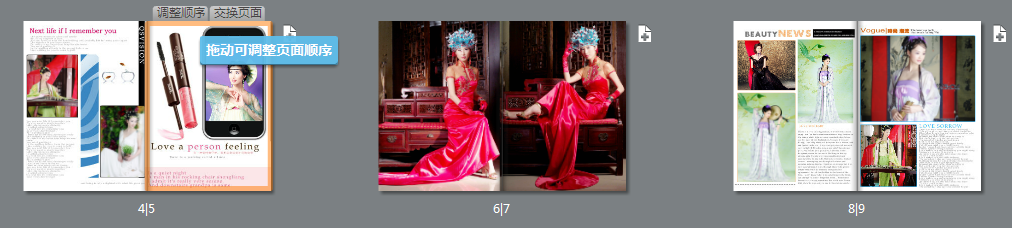

上图中原来的第5页调整到了第7页位置,原来的6、7页顺序往前,变成5、6页。。
(3)交换页面:交换页面是指将选中的当前页和目标页进行替换,目标页和交换页之间的页面不动。单击页面,在页面顶部出现页面交换按钮,鼠标左键点击交换页面不放,拖动到目标页面,松开鼠标左键即可完成交换。
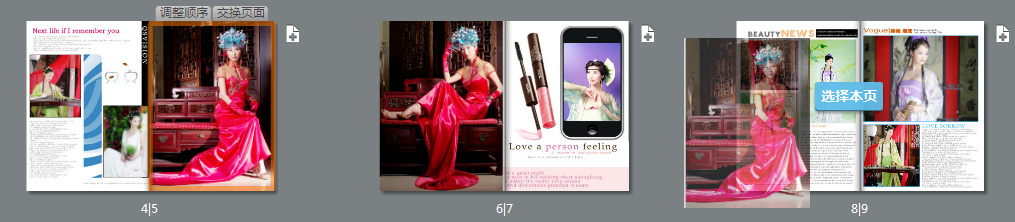

交换结果,5、8页交换,6、7页未动
使用布局:布局是指在页面中文字和图片的整体框架。灵活地使用布局,将极大地提高作品制作的效率。有图软件提供了单页布局,跨页布局,用户也可以保存自定义的布局。鼠标左键点击“布局”,进入到页面布局调整功能,默认模板中已经具有的布局,可以通过此功能进行调整,或者自由使用布局(包括自由确定照片位置、角度等)

使用布局以后,页面上的图片和文字按照选择的布局进行排列。在使用布局时可以选择

,勾选以后再选择布局,则所有页面都按照此规则使用布局,例:所有左页使用使用相同布局! 使用前

使用后

使用素材:鼠标左键点击“素材”,进入素材调整功能

有图素材包括:背景、边框、装饰图库
1)背景:指页面背景(底色、底图,位于页面的最下层,所有的图片、文字、装饰等都位于背景之上),背景可以应用到所有页,也可以单页调整。
单页调整:鼠标左键点击需要调整背景的页,再点击背景,即可被更换。

所有页调整:勾选

,选择背景,即可更换所有页背景。

程序默认提供了数量有限的背景,更多背景可以通过背景下的“下载更多”或者使用自己照片,为了便于背景的管理,背景采用了分类机制,用户可以选择特定分类进行背景挑选。
2)边框:边框是针对图片而言,选择图片,再进行边框选择,同背景一样,也可以选择所有图片使用同样的边框。

3)图库:有图桌面版提供了丰富的矢量化的装饰图库供用户使用。
鼠标移动到装饰图上会显示该装饰的放大图,左键选择要使用的装饰,不放开鼠标,拖动到需要放置装饰的位置,如下图

松开鼠标,装饰即被放入

页面编辑:鼠标左键双击页面,进入页面编辑模式,可以进行图片调整、文字编辑等功能

1)调整图片:鼠标左键单击页面上的图片以后,出现图片编辑工具,如下图

图片编辑工具箱中为用户提供各种图片调整的工具,包括:
宽适应:图片宽度适应图片框宽度。
高适应:图片高度适应图片框高度。
旋转:图片90度旋转。
层次:调整图片的上下层次。
阴影:为图片添加阴影。
描边:为图片描出边框
特效:实现图片的各种特效,为图片增加蒙版效果,调整图片的亮度、饱和度、对比度等。
复制工具:可以将选定的元素拷贝到其它页面。
锁定/解锁工具:图片默认为锁定状态,不可移动,点击解锁按钮以后才可以移动。
跳转页面:为图片增加超链接,实现图片热点的功能。
鼠标左键单击图片后,即可利用图片上出现的操作点对图片进行移动、变形、旋转、缩放。


左右拖拽,放到或缩小图片显示范围

锁定比例放大缩小图片显示范围
多图层次操作:鼠标右键,点击需要调整层次的图片,上移或者下移,见下图

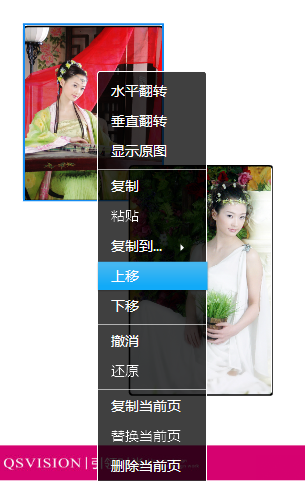

2)文字编辑:按照提示,双击页面上的文字框,加入文字,如果没有加入文字,文字框内的“双击输入文字”字样并不会在最终产品中呈现。

双击文字框以后

3)功能区介绍:

撤销
还原
随机变换布局
插入文本
插入图片框
插入表格及图形
对齐工具,水平左对齐、水平居中对齐、水平右对齐、垂直左对齐、垂直居中对齐、垂直右对齐
显示标尺:显示标尺、版心、对齐线、网格线
全部页显示
对页显示
单页显示
选择页面
页面放大、缩小
作品的保存与导出
作品的保存:点击保存按钮

,即可将作品文件保存至本地电脑。 2)作品的导出:点击导出按钮

,用户可以选择将作品导出为PDF文件、图片文件、网页文件,保存到本地电脑上。。

作品的发布与印刷
作品完成后,用户能够将成品在线发布为电子书,便捷灵活地在各种网络终端上呈现和浏览。用户也可以选择有图网提供的画册印刷服务。
1)作品的发布:点击

按钮,系统弹出发布设置对话框。

用户选择好页面质量后,点击新建发布按钮。系统将对作品进行检查、上传、和处理,完成后自动启动浏览器,显示作品的浏览效果。用户可以在电脑上浏览,也可以使用PAD设备或手机浏览。在作品正式发布之前,用户还可以对作品的呈现效果进行设置,设置完成后,点击

。

系统平台将生成预览链接,用户能够使用预览链接进行在线阅览。预览链接具有时效性,超时后将自动失效。如需长期保留链接,用户可点击

,根据自己的需要完成支付流程。

2)作品印刷:有图网为用户提供画册的印刷服务。用户完成作品后,点击印刷按钮,

点击订购按钮后弹出登陆用户名,没有用户的选择注册按钮去注册用户,已经注册过的用户的直接输入用户名和密码登陆。登录完成后, 系统进入自动检查作业,根据检查提示,做对应的调整,调整好以后,再重复订购过程,直到没有警告。

当检查没有错误时,点击下一步,程序自动处理特效和上传作品,

系统进行上传文件时请等待程序完成,由于用户使用的照片不同,编辑的画册页数不同,网络带宽不同,因此上传时间不同。上传完成以后,自动弹出网页会员中心-我的作品


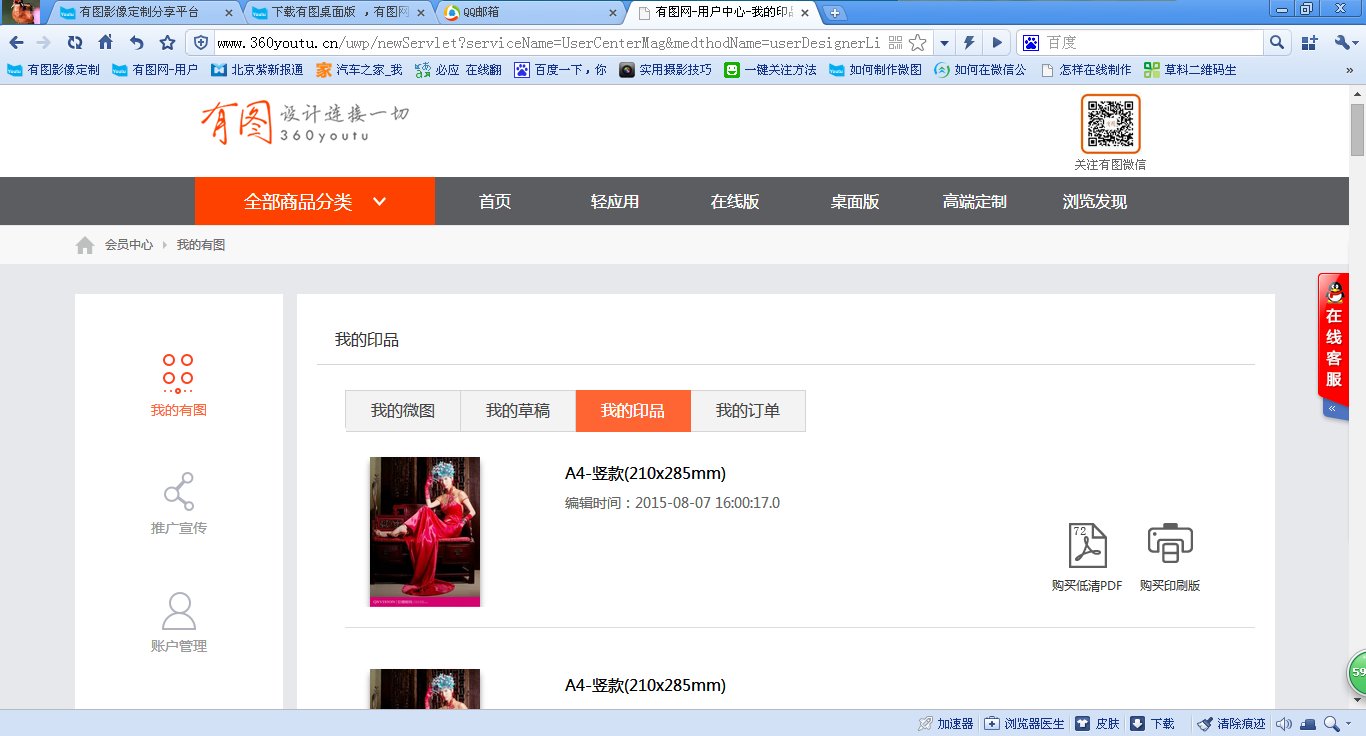

点击购买印刷版,加入购物车页面,在购物车界面选择相应的配置,包括,数量、装订方式、纸张、是否覆膜等信息。点击“下一步”

所购物品摘要显示,此时,用户还可以对订单进行再编辑。确定以后点击“立即购买”
填入相关信息, 点击下一步进入支付流程。支付流程是标准流程,此说明中不再提及。支付完成以后,有图网会有客服人员专门进行订单处理,如果有问题,客服会主动和用户取得联系,因此,客户下单中留下正确的联系方式尤为重要。
安装教程
第一步,安装程序提示信息,点击下一步
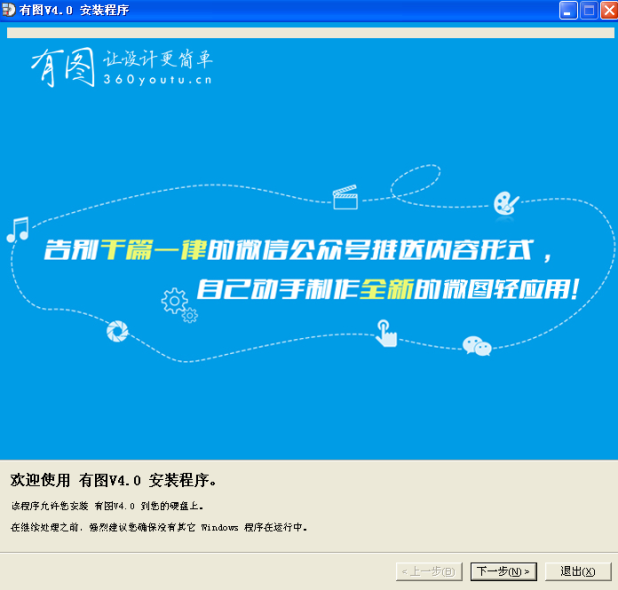
第二步,选择有图全媒体设计云平台安装位置,默认为系统的程序文件夹,用户可以自行修改,如果您不能理解此项,请使用默认,点击下一步。
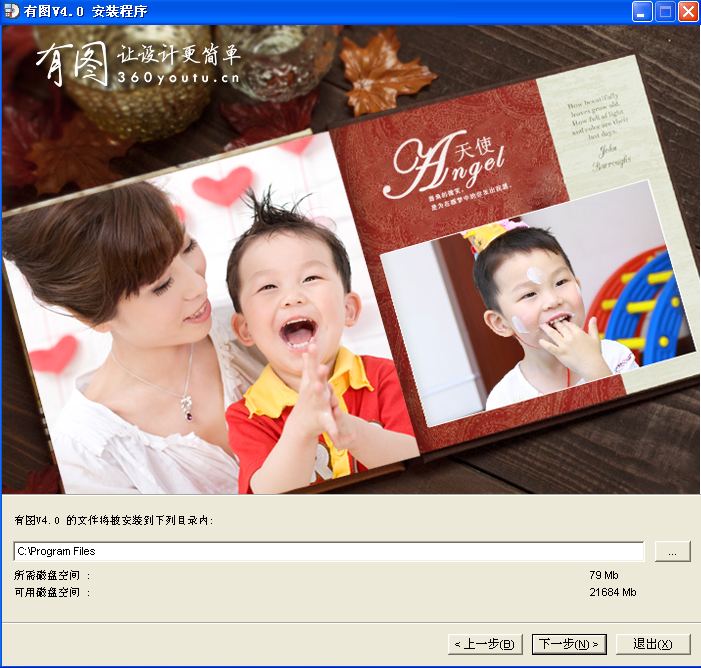
安装前确认信息,如果需要修改,点击上一步,如果不需要,点击开始,进行安装
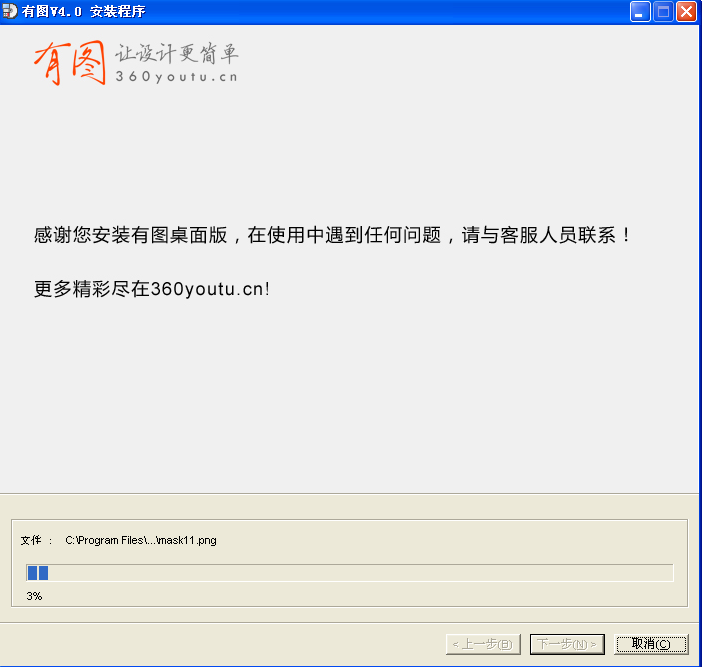
系统开始安装,等待进度条完成到100%
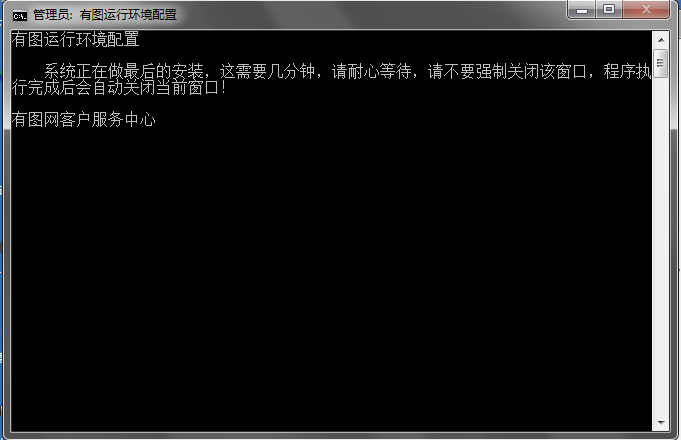
安装程序完成100%以后,程序会进行系统环境配置,这是有图全媒体设计云平台使用的必须配置,用户需等待系统配置完成,不用做任何操作。
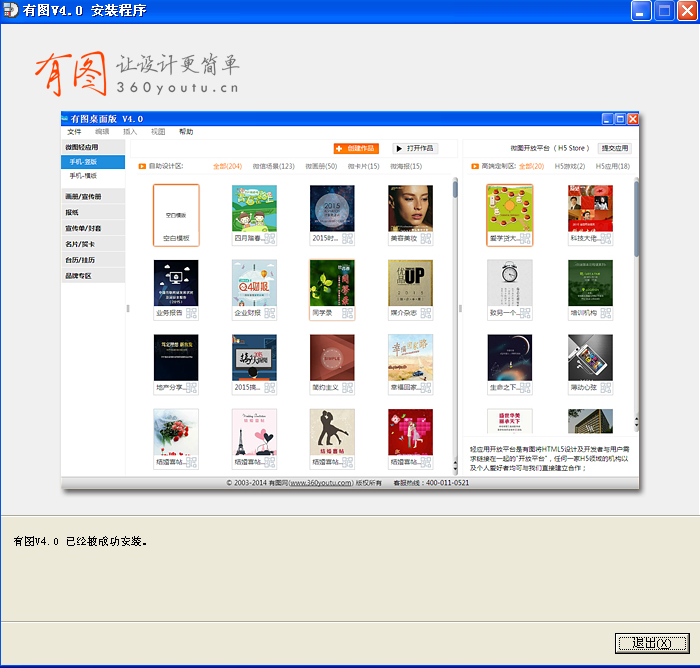
配置完成以后,出现系统提示界面,点击“退出”。系统会默认启动有图全媒体
设计云平台,或者用户在桌面上点击图标,也可以启动有图全媒体设计云平台程序。
常见问题
印刷画册覆亮膜、哑膜有什么区别?
封面过膜,主要是起保护作用,保护封面不易折皱,防水防尘。有图制作的画册封面一律覆膜,封面不过膜容易磨花弄脏且保存期缩短,且磨脏的画册派给客户是会影响企业形象的。
亮膜:呈光亮感,能让颜色更光亮,给人感觉很亮丽;
哑膜:呈暗亚感,能让颜色更沉稳,给人感觉很雅致。



普通平装/普通精装/锁线精装/对裱精装的装订方式有哪些不同
无线胶装适合的特点和作用
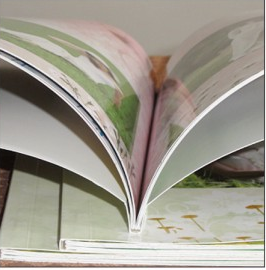
无线胶装(平装)的方式和好处,目前比较常用的装订方式。又称之为热溶胶装工艺,我们生活中所有的杂志和平装书都使用这种装订方式。价格低,体积小,便于挑带,比较时尚。
无线精装的作用
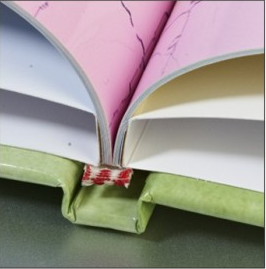
一方面有较为坚固的保护书页。另一方面较好的材料增加书的美感精装书封面采用1800克。厚度3MM的进口纸板裱铜版纸或PP,表面热覆膜.防水防污。利用前后环衬连接书本内芯,内页装订限软面平装一样,使用热熔胶胶订技术,精装封面可以很好的保护书摘更有观赏性和美感,但是不能摊平书面,适用于大尺寸的精装照片书装订!
锁线精装书的好处是什么
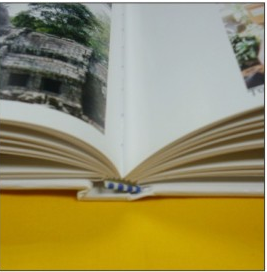
一种非常传统的书刊装订方式这种工艺是将配页后的书贴按口序用线晰联起来,在串联过程中书贴之曲相互栩班奋由于这种装订方式是用线沿各贴订口析绝处连接的因此各贾能基本摊平。阅读方便,且书籍牢固度离。使用寿命长,对于高质量,页数多的精装书籍。大多采用锁线装订,页码必须要被4倍数,锁线装订受到工艺限制,成本较高,是50页以上精装书的最佳选择。
对裱精装书适用的范围和优势所在
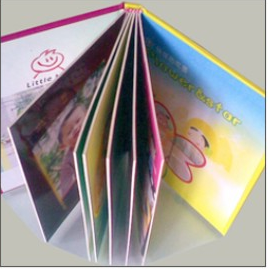
对裱精装和豪华装是指把书页依照中缝,将印有文字的一面朝里。对折起来一再以中缝为准;将全书各页对齐,用胶水粘贴在一起,最后载齐成册的装订方式。用这种方法装订成册的书籍,翻阅起来如蝴蝶两翼翻飞,飘舞,故又称之为蝴蝶装,最大的优势,就是页面可以完全摊平,没有任何内容的损失,非常美观大方,60页内精装书的最佳选择,而针对40页内,又可在对裱的内页之间增加一块硬的PVC板以增加厚度,有图定名为豪华装,与对裱精装相比仅此区别,不过页数不能超过40页!
为什么印刷的照片偏模糊或者偏暗
首先我们需要了解电脑显示屏的分辨率只有72dpi,而洗出来的照片保证效果的话按300dpi出片,所以电脑上看着清楚的照片洗出来不一定清晰。 另外一个原因就是我们这里所讨论的色差,是指在电脑显示器上所看到的颜色与实际印刷出来的颜色之间的差异。即是 显示器的RGB颜色和印刷的CMKY颜色。
需要明确的是:电脑显示器所显示的颜色与实际印刷颜色之间永远都存在差异,我们唯一可以做到的就是尽量减少这个差异,这涉及到很多方面的原因:图片素材、设计软件的色彩模式、显示器色彩准确度、印刷设备质量及油墨质量等等。
我们先来了解一下: RGB 与CMYK的色彩模式
一、RGB模式:RGB模式是由红、绿、蓝三种颜色的光线构成的,主要应用于电脑的显示器、电视机的屏幕显示,因此也被称为色光模式。
二、CMYK模式:是由青、品、黄、黑四种色料构成的,主要应用于打印机、印刷机等,因此又被称为色料模式。
这两种模式的色域关系: RGB模式> CMYK模式

CMKY的色域小于RGB,但是CMYK中的某些颜色在RGB之外这也就告诉我们,某些打印、印刷的颜色在显示器上也不能正确反映。在RGB模式和CMYK模式两种颜色的色域中相当大的一部分是重合的,只有重合的部分才是显示器和打印机、印刷机所能表现的色域。
在实际工作中,我们所有的印刷机都是CMYK模式,打印机,印刷机在工作时会自动将RGB的颜色值转换为最接近的CMYK值。但在将RGB的颜色值转换 为CMYK值时。这种转换就造成了打印颜色与显示颜色的明显色差。排除打印机、显示器等等一切外在因素的误差,这种色差仍然是存在的。
下面,来通过两组对比图,直观感受显示屏RGB和 CMYK的色差。

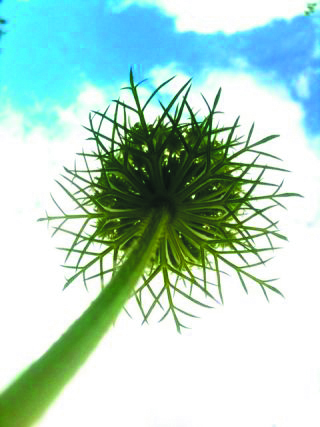
RGB CMYK


RGB CMYK
我们可以感受到 :当RGB变成CMYK模式的时候,CMYK图的整体颜色就降了一个灰阶,不再那么亮丽,这是因为很多颜色能够被看到,却不能够被印刷出来。
这就是,当我们选择的照片在显示器上处理成了非常满意的颜色,这个颜色肯定在RGB 色域之内,但又恰好在CMYK色域之外。印刷对部分RGB色域就不能正常反映,印刷出来的色差就更大。这就是我们经常抱怨在显示器看见的照片颜色与 打印机出来看见的照片颜色出现差异的原因。
那么是否我们要印刷一个纯纯的红颜色或者很显眼的绿颜色,就无法实现了呢?其实也不是。要知道,颜色从来都不是独立存在的。更讲究的是对比、衬托。而且在印刷工艺中,采取某些措施也可以是颜色变鲜艳,比如可以给颜色加亮膜。当然前提情况下,是拍摄出来照片像素足够高的。
更新日志
1.解决部分用户安装程序失败的问题




 京东读书v1.13.1.0官方版
京东读书v1.13.1.0官方版 Balabolka(语音阅读器)v2.15.0.834绿色版
Balabolka(语音阅读器)v2.15.0.834绿色版 葫芦OFD阅读器v5.1官方版
葫芦OFD阅读器v5.1官方版 Koodo Reader(电子书管理阅读器)v1.5.1官方版
Koodo Reader(电子书管理阅读器)v1.5.1官方版 Calibre(epub转txt)v6.11.0中文版
Calibre(epub转txt)v6.11.0中文版 tlReader(Lex/tlTerm/tlDatabase文件阅读器)v14.1.0.3250免费中文版
tlReader(Lex/tlTerm/tlDatabase文件阅读器)v14.1.0.3250免费中文版 kindle电子书阅读器(Kindle For PC)v1.39.65383官方中文版
kindle电子书阅读器(Kindle For PC)v1.39.65383官方中文版 DSpeech(文本阅读工具)v1.74.19绿色版
DSpeech(文本阅读工具)v1.74.19绿色版 kdh阅读器(CAJViewer)v8.0.1.1官方版
kdh阅读器(CAJViewer)v8.0.1.1官方版 ThunderSoft Audiobook Converter(有声书转换软件)v2.21.28.2032官方版
ThunderSoft Audiobook Converter(有声书转换软件)v2.21.28.2032官方版
软件评论 您的评论需要经过审核才能显示
网友评论